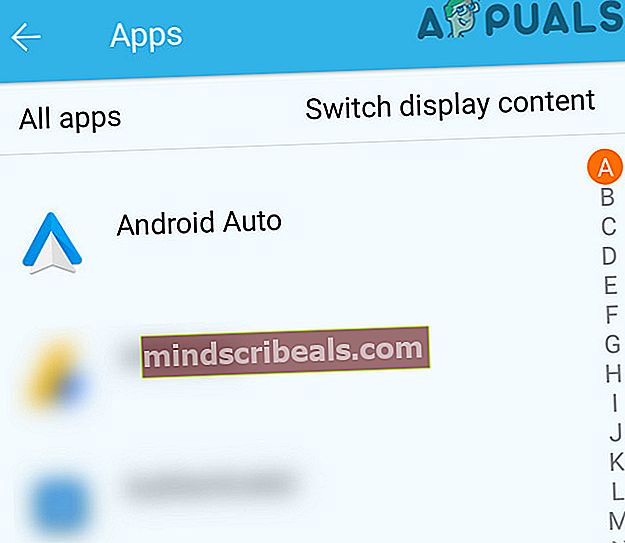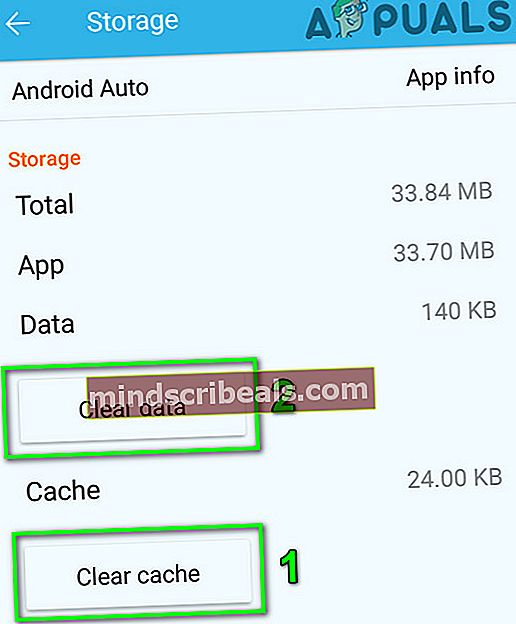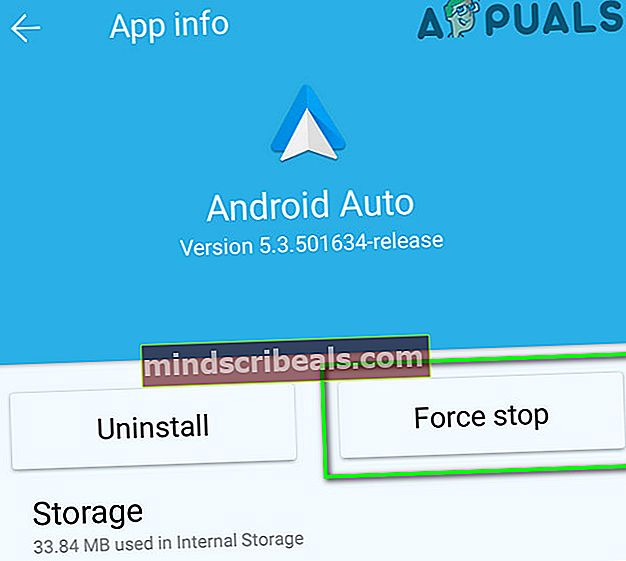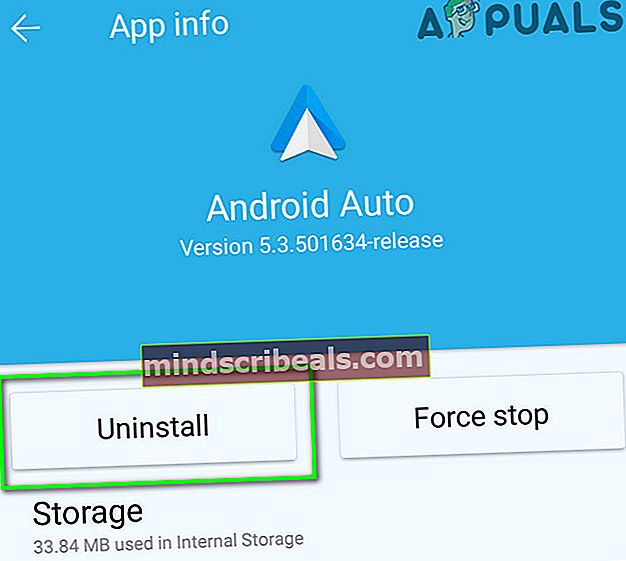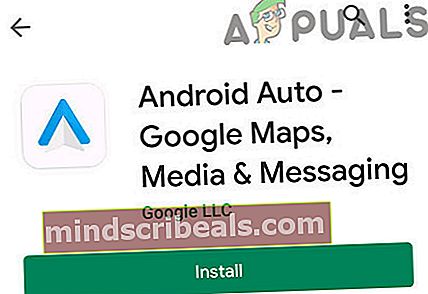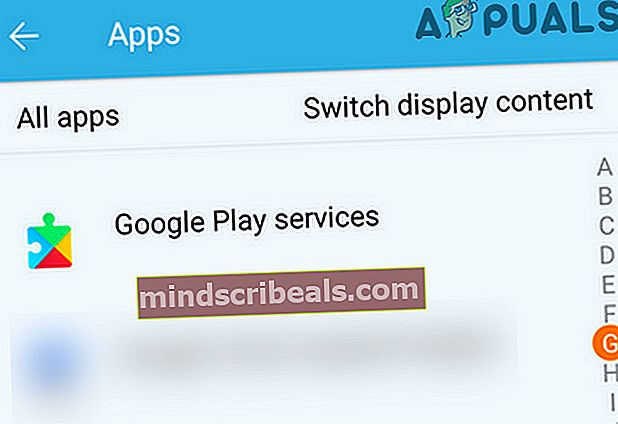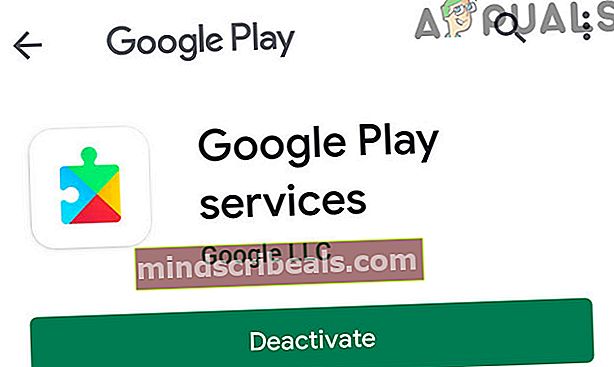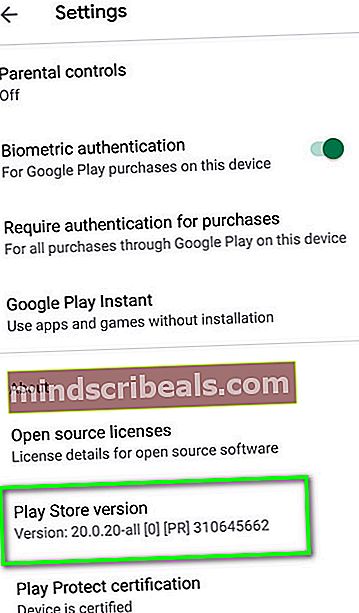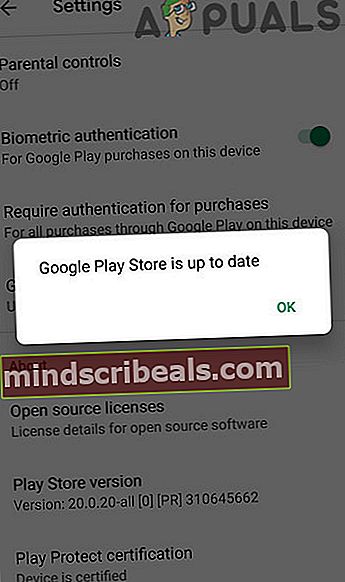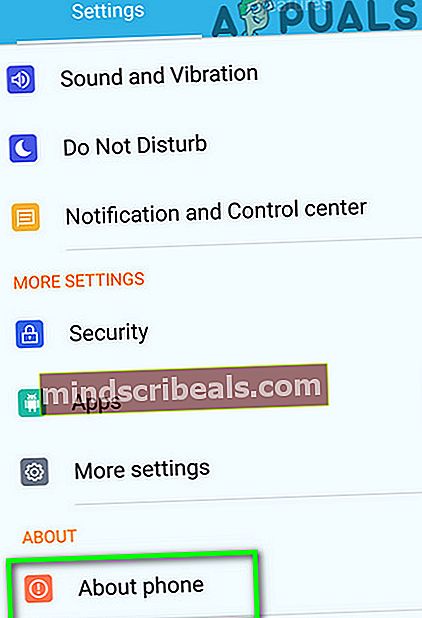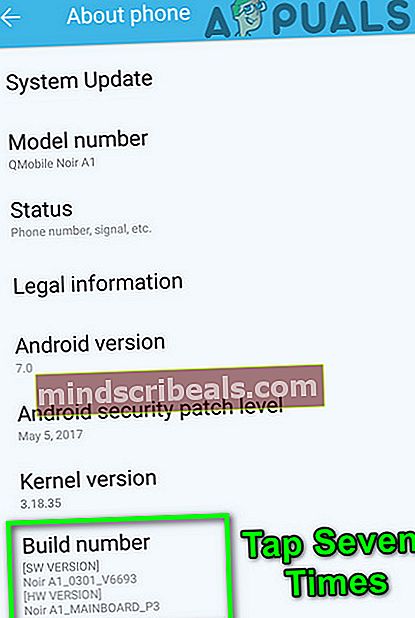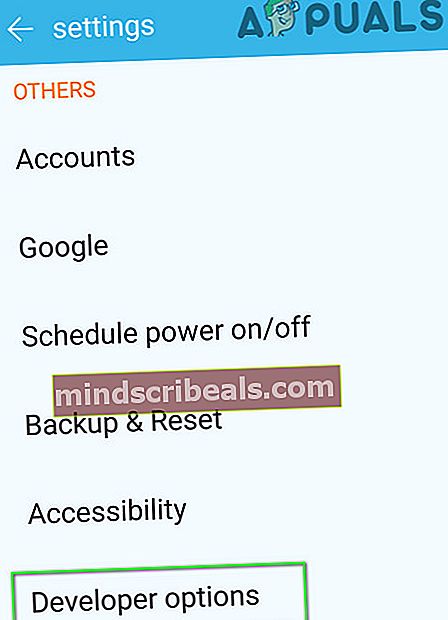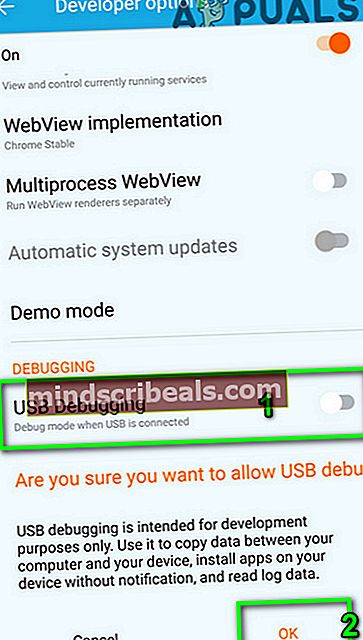Oprava: Chyba komunikace Android Auto 8
Android Auto(nebo Android pro automobil) může zobrazovat chyba komunikace 8 kvůli zastaralé aplikaci Android Auto nebo zastaralé aplikaci Služby Google Play. Kromě toho může diskutovaná chyba způsobit nesprávné nastavení data a času u vašich zařízení (jednotka do auta a mobilní telefon).
Následující zpráva je vyvolána aplikací Android Auto, když uživatel připojí svůj mobil k hlavní jednotce vozu nebo když po úspěšném připojení zobrazí Mapy Google.

K této chybě dochází náhodně a při výskytu této chyby neexistuje žádný nastavený vzor. Někteří uživatelé se s ním setkali první den, zatímco jiní se s ním setkali po používání aplikace několik měsíců nebo let. Tuto chybu hlásí téměř všechny značky a modely automobilů a telefonů Android.
Než se ponoříte do podrobnějších a technických řešení, odpojte kabel USB z obou zařízení a vypněte telefon i auto. Počkejte 2 minuty a poté je znovu zapněte. Nyní znovu připojte kabel USB a zkontrolujte, zda je v aplikaci chyba. Navíc, pokud narazíte na tento problém na a konkrétní místo, pak zkontrolujte sílu signálů telefonu v dané oblasti. Bude také dobrý nápad vyloučit jakékoli poškození jednotky vozu připojit jiný telefon s jednotkou. Dále nezapomeňte zkontrolovat, zda Android Auto je povoleno pro váš telefon v nastavení jednotky ve vozidle.

Mohou existovat různé důvody, kvůli kterým se Android Auto nepřipojuje k autu, tyto důvody a jejich řešení jsou popsána níže:
Řešení 1: Vyměňte připojovací kabel
Pokud je kabel spojující jednotku ve vozidle a vaše zařízení poškozený nebo poškozený nebo nepodporuje komunikaci, může to způsobit aktuální chybu komunikace. V takovém případě může problém vyřešit použití jiného kabelu.
- Použijte a nový kabel připojit zařízení např. pokud používáte kabel OEM, zkuste použít originální kabel dodaný s nabíječkou telefonu.
- Pak zahájení Android Auto a zkontrolujte, zda funguje dobře.
Řešení 2: Změňte nastavení data a času
Pokud nastavení data a času vašeho zařízení nebo head-up jednotky automobilu není správné / kompatibilní, Android Auto odpoví chybou komunikace. To může být velmi pravda, pokud vaše oblast používá letní čas a není implementována do jednotky automobilu nebo do vašeho zařízení. Za daných podmínek může problém vyřešit změna nastavení data a času.
- Otevřete telefon nastavení.
- Nyní klepněte na Datum a čas nastavení.

- Pak zkontrolujte, zda vaše zařízení je datum / čas je správný. Můžete zkontrolovat online správné datum a čas ve vaší oblasti.
- Nyní v jednotce vozu upravte datum a čas podle svého zařízení.
- Pokud jednotka ve vozidle používá čas GPS Sync, zkuste jej deaktivovat. Pokud je již zakázán, zkuste jej povolit. Nezapomeňte také po povolení / zakázání času synchronizace GPS odpojte baterii vašeho auta po dobu 30 minut.
- Ujistěte se, že jednotka ve vozidle používá stejné časové pásmo jako váš mobilní telefon.
- Po úpravě nastavení data a času zahájení Android Auto a zkontrolujte, zda funguje normálně.
Řešení 3: Aktualizujte aplikaci Android Auto
Stejně jako ostatní aplikace je i Android Auto pravidelně aktualizován, aby vyhovoval vývoji nových technologií. Aktuální chyba komunikace může být také způsobena zastaralou aplikací pro Android. V tomto případě může problém vyřešit odinstalování starší verze a následná přeinstalování nejnovější verze (nejen pouhá aktualizace aplikace) (řešení hlášené mnoha uživateli).
- Otevřeno Nastavení telefonu.
- Poté klepněte na Aplikace (může to být aplikace nebo správce aplikací), najděte a klikněteAndroid Auto.
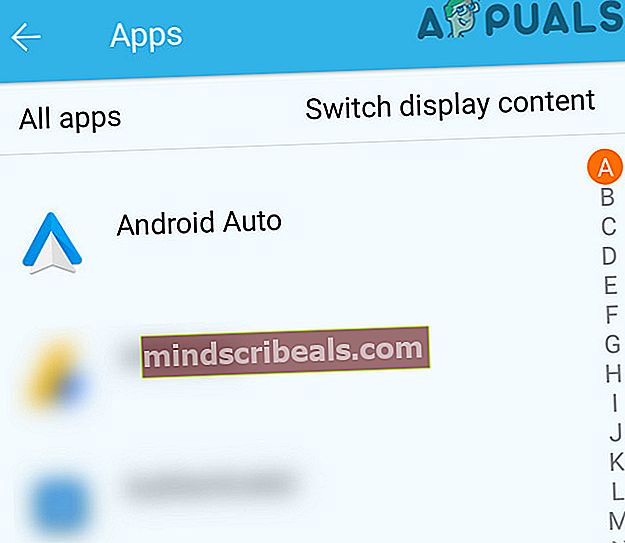
- Nyní klepněte na Úložný prostor. Klepněte naVyčistit mezipaměťaVyčistit dataz předchozího okna.
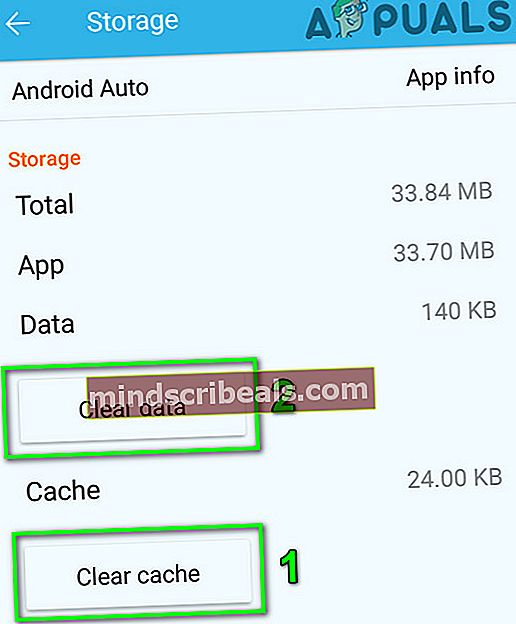
- Nyní klepněte na tlačítko Zpět a v okně nastavení Android Auto klepněte na Vynucené zastavení.
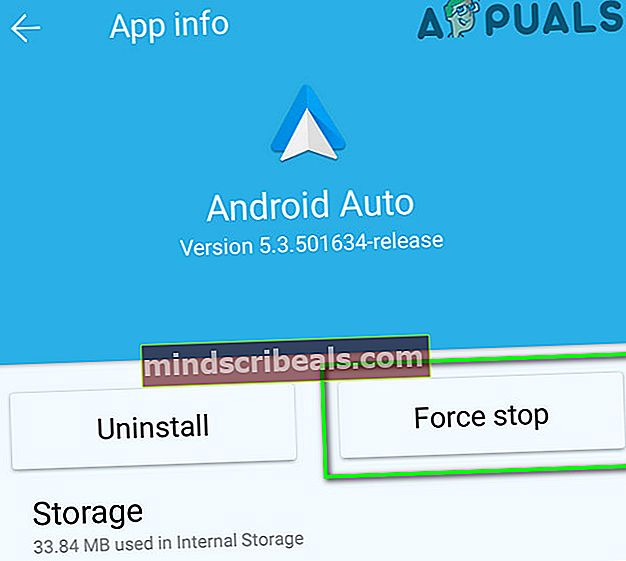
- Nyní klepněte na Odinstalovat a poté potvrďte odinstalování aplikace.
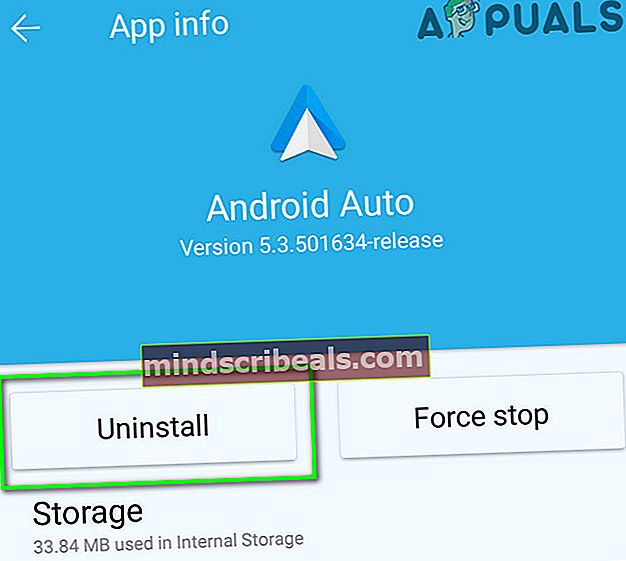
- Po odinstalování aplikace vypnout váš telefon a wait po dobu 1 minuty před restartováním.
- Po restartu spusťte Google Play a do vyhledávacího pole zadejte „Android Auto”.
- Ve výsledcích hledání klepněte na Android Auto, a potom klepněte na Nainstalujte.
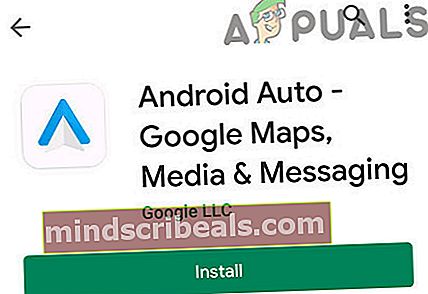
- Nyní zahájení aplikaci Android Auto a spárujte ji s hlavní jednotkou vašeho auta a zkontrolujte, zda funguje dobře.
Řešení 4: Aktualizujte aplikaci Služby Google Play
Služby Google Play jsou jednou ze základních aplikací a centrálním rozbočovačem pro aplikace v operačním systému Android, a proto je tato aplikace ve vašem telefonu Android předinstalována. Jako každá jiná aplikace jsou i tyto služby pravidelně aktualizovány, aby využívaly vývoj nových technologií a opravovaly známé chyby. Pokud používáte zastaralou verzi těchto služeb, může to být hlavní příčina aktuální chyby komunikace. V tomto scénáři může problém vyřešit aktualizace těchto služeb. Tyto služby však nelze aktualizovat jako běžnou aplikaci pro Android, pokyny se mohou lišit v závislosti na značce a modelu vašeho zařízení.
- Otevřeno Nastavení telefonu a klepněte na Aplikace (Aplikace nebo Správce aplikací).
- Poté najděte a klikněte na Služby Google Play.
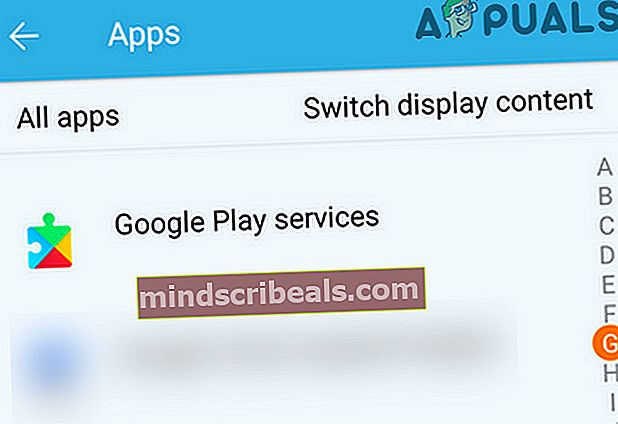
- Nyní klepněte na Úložný prostor a klikněte Vyčistit mezipaměť.

- Nyní vyberte Správa prostorua poté klikněteVymazat všechna data.

- Poté spusťte Prohlížeč Chrome na telefonu Android. Do vyhledávacího panelu zadejte „Služby Google Play”.

- Nyní klepněte na 3 svislé tečky v pravém horním rohu okna a potom klepněte na zaškrtávací políčko u Desktopový web.

- Nyní klepněte na výsledek vyhledávání zobrazený z Google Play tj. play.google.com (obvykle první výsledek).

- Zobrazí se okno obchodu Google Play se dvěma možnostmi služby Google Play, které lze aktualizovat nebo deaktivovat. Pokud nějaké existují Aktualizace k dispozici, pak klepněte na Aktualizovat.
- Pokud není k dispozici žádná aktualizace, klepněte na Deaktivovat a později klepněte na aktivovat znovu. Tím se obnoví celý modul.
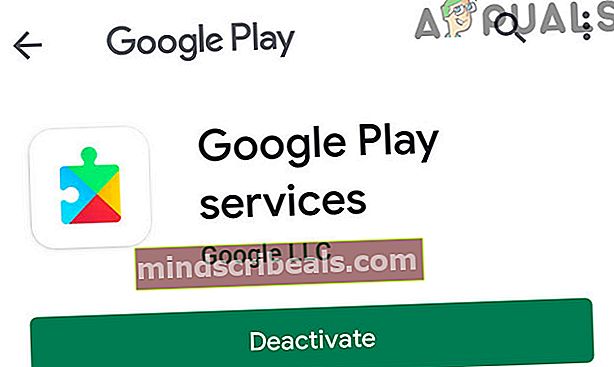
- Pak zahájení Android Auto a zkontrolujte, zda funguje dobře.
Řešení 5: Aktualizace obchodu Google Play
Obchod Google Play je základní aplikací operačního systému Android a je předinstalován téměř na všech telefonech Android. Tato aplikace je zodpovědná za mnoho různých služeb a funkcí, jako je udržování aktualizovaných všech telefonních aplikací a poskytování centrálního úložiště. Pokud ale používáte zastaralou / starší verzi samotné aplikace, může to způsobit komunikační chybu 8. Zde v tomto scénáři může problém vyřešit aktualizace aplikace Obchod Play.
- Otevři Obchod Play aplikaci a otevřete její menu a klikněte na Nastavení.
- Poté přejděte dolů až na konec a klepněte na Verze obchodu Play.
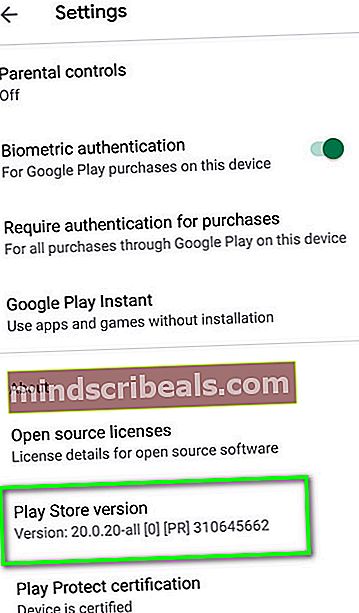
- Pokud existuje Aktualizace k dispozici, pak aktualizujte Obchod Play, jinak Obchod Google Play je aktuální zobrazí se vyskakovací okno.
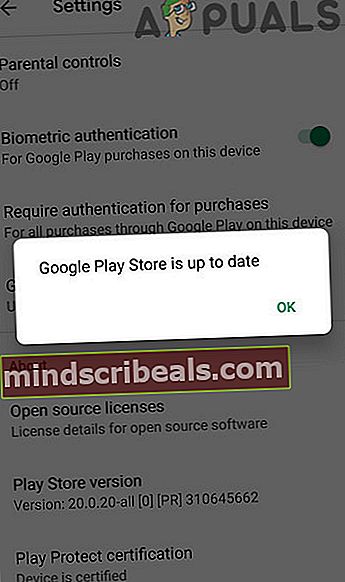
- Po aktualizaci Obchodu Play zahájení Android Auto a zkontrolujte, zda je chyba jasná. Po aktualizaci nezapomeňte restartovat počítač.
Řešení 6: Aktualizujte operační systém zařízení
Android OS je aktualizován, aby poskytoval důležitý výkon a opravy chyb. Pokud software vašeho zařízení není aktualizován na nejnovější verzi, může to vést k projednávané chybě. Vzhledem k okolnostem bude dobré aktualizovat operační systém vašeho zařízení. Ke stažení aktualizace se ujistěte, že máte stabilní připojení k internetu.
- Otevřeno Nastavení telefonu a klikněte na O telefonu.
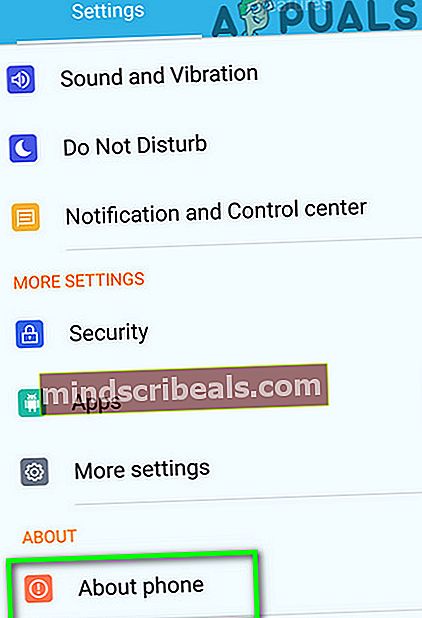
- Klepněte na Aktualizace systémua pakKontrola aktualizací.

- Pokud existuje Aktualizace k dispozici, poté stáhněte a nainstalujte aktualizaci.
- Po aktualizaci OS zařízení zahájení Android Auto a zkontrolujte, zda funguje dobře.
Řešení 7: Zapněte ladění USB
Pomocí ladění USB mohou zařízení Android komunikovat s jinými chytrými zařízeními / počítači. Ladění USB je pro Android Auto zásadní pro provádění určitých operací a pokud je ve vašem zařízení Android zakázáno ladění USB, může to způsobit aktuální chybu komunikace. Zde může problém vyřešit povolení ladění USB.
- Odpojit telefon z jednotky ve vozidle a vynuceně zastavte Android Auto, jak je uvedeno v řešení 3.
- Otevřete telefon Nastavení a klepněte na O telefonu.
- V nabídce About přejděte dolů na konec a sedmkrát klepněte na „Číslo sestavení“.
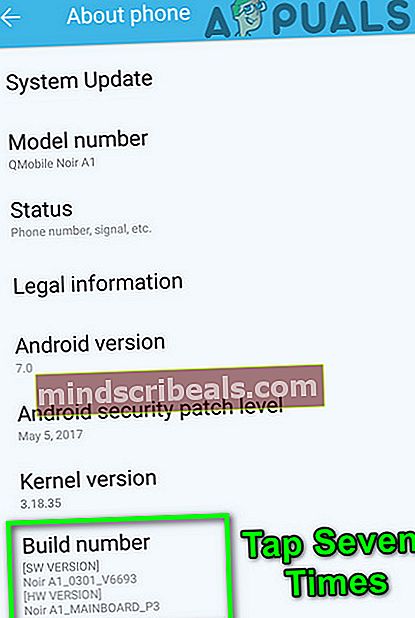
- Pak se objeví vyskakovací okno „Nyní jste vývojář" objeví se.
- zmáčkni tlačítko Zpět a v nastavení telefonu klepněte na Možnosti pro vývojáře.
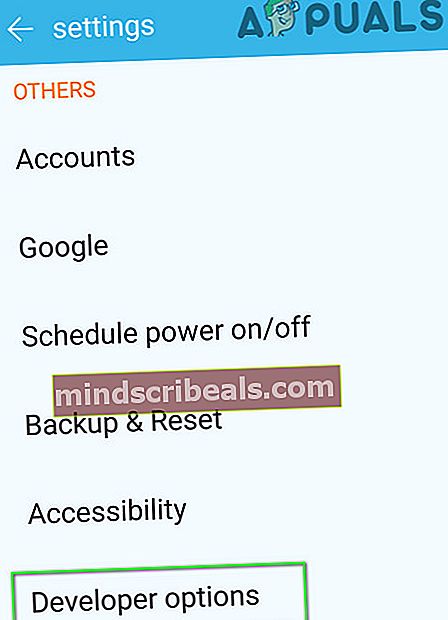
- Poté přejděte dolů, dokud nenajdete Ladění USB.
- Nyní přepněte přepínač „Ladění USB„Do povoleno a poté ji potvrďte.
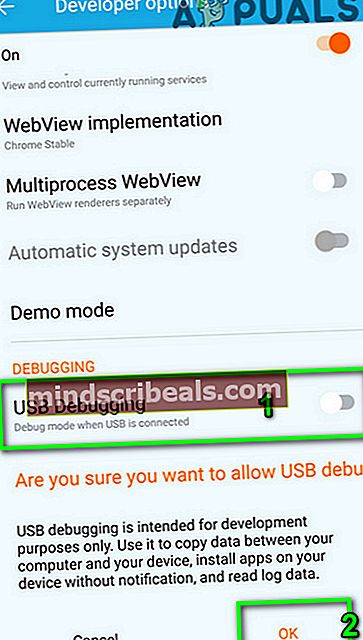
- Nyní zahájení Android Auto a připojte telefon k jednotce ve vozidle a zkontrolujte, zda chyba není jasná.
Pokud stále máte problémy, pak s největší pravděpodobností poškozená head-up jednotka automobilu/ vadné, zejména pokud nefunguje s jiným smartphonem. Můžete to potvrdit u autorizovaného prodejce výrobce a pokud je jednotka v záruce, bude vyměněna bez poplatků.
Značky Chyba Android Auto